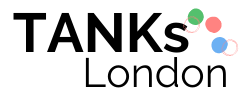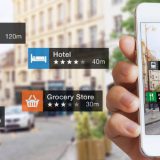英語でチケット予約!チケットマスターの登録と購入手順を解説
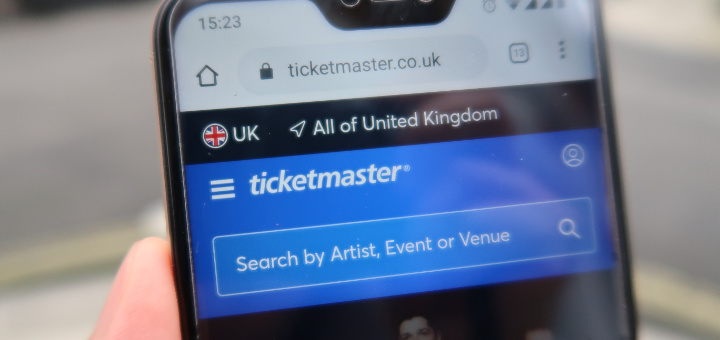
英国でもメジャーなチケット販売会社チケットマスター (ticketmaster)。
この記事では、Ticketmaster UKのアカウント登録からチケットの予約手順まで画像付きで順を追って解説しています。
1. Ticketmaster とは?
Ticketmasterとは、世界18か国に展開するチケット販売の大手会社のこと。
コンサートからファッションショー、美術館のエキシビションなどの様々なチケットを販売しており、イベントの多い英国で最もメジャーなチケット販売サイトとして知られています。
日本語サイトはありませんが、手順は日本語のチケット予約サイトを使う時とそれほど変わらない為、オンラインショッピングをしたことのある人なら特別な違和感もなく利用できると思います。
チケットは「Eチケット」のイベントがほとんどのため、郵送でのチケット受け取りの手間もなく、日本からもイギリスのイベントを予約でき便利です。
とはいえ、全てが英語となると不安ですよね。
次より、初めてticketmasterを利用する方へ向け、画像付きで「アカウントの登録手順」を紹介しているので参考にしてみてください。
もうアカウントを持っているけど、チケットの予約手順が知りたいという方は、3のチケット予約の手順の項目へどうぞ。
2. アカウントの登録手順
まずは、TicketmasterのUK公式サイトにアクセスし、自分のアカウントを作りましょう。
アカウントを作ることで、チケットの購入履歴や予約情報などが確認出来ます。
*全3ステップで完了です。
ステップ1: ホームページの「Sign in/Register」をクリック
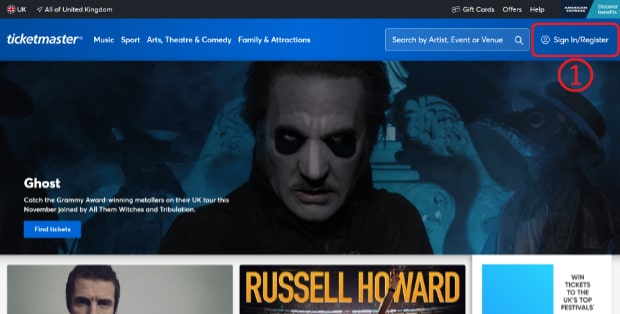
ステップ2:「Sign up」をクリック
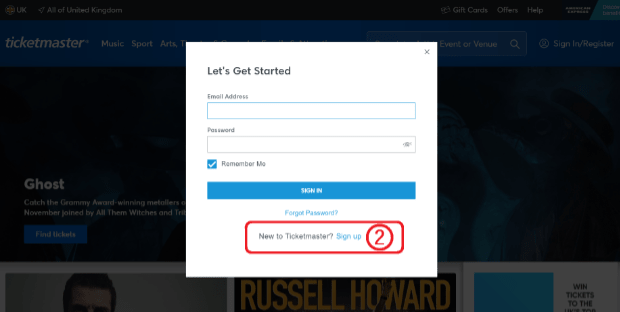
ステップ3:必要事項を入力します
- パスワードは、半角6~32文字で、一つ以上の大文字と数字を含みます。
- 「Country of Residence」(居住国)は、日本であれば「Other」を選択しましょう。
- すべての入力事項に間違いがなければ、「Sign up」をクリックして登録を完了しましょう。
- 登録したメールアドレスに、登録完了のメールが届きます。
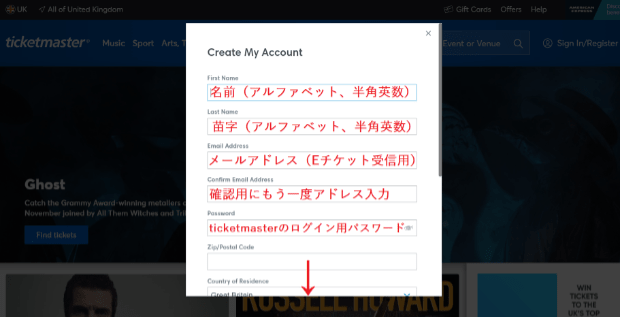
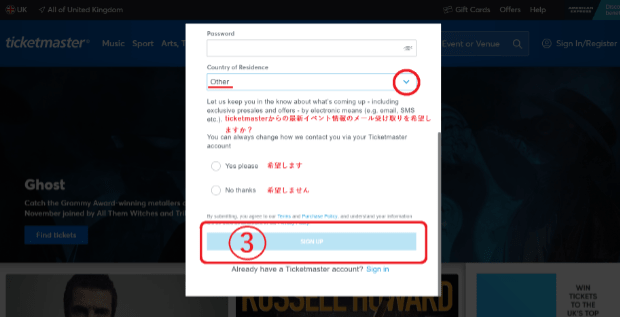
これで、チケットを購入する準備は完了です! 次の項目からは、購入手順を紹介しています。
3. チケットの予約手順
この項では、ミュージカルのチケット予約を例として説明しています。
イベントによっては画面や手順が異なる為、あくまでも参考として役立ててみてください。
- 紹介している画像はパソコン画面のもので、タブレットやスマホでの画面は多少異なります。
- 予約には支払いカード(Visa, Master)が必要となるので、手元に準備しておきましょう。
*↓紹介する予約例の場合、全5ステップで手続き完了します。
ステップ1
TicketmasterUK公式サイトの検索欄で、お目当てのイベントを検索。
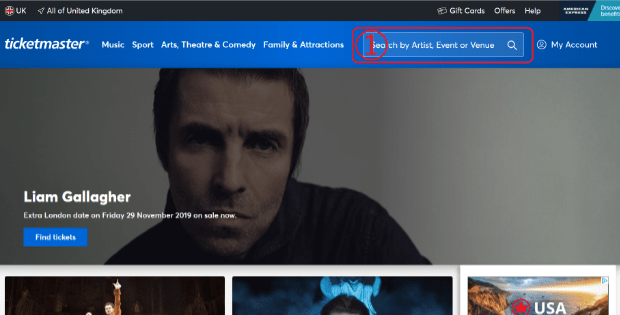
ステップ2
予約したい日にちをカレンダーから選択し、希望の公演の「Find tickets」を選択。
*画像例は「オペラ座の怪人」のチケット予約。
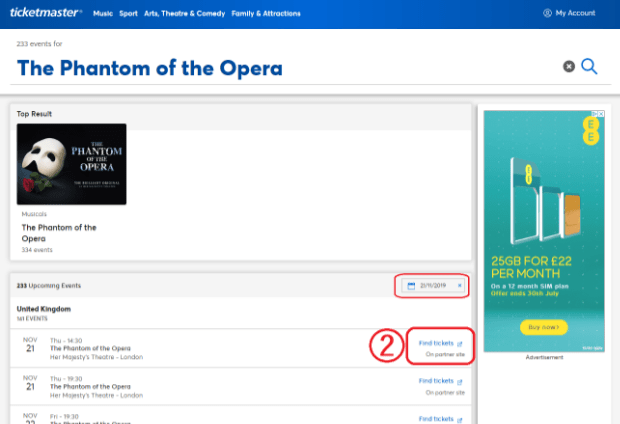
ステップ3
座席を選び「Proceed」を選択。
カレンダーで希望日時の公演が選ばれていることを確認し、希望する座席を選択しましょう。座席を選択すると、ページ下部に選んだ席の詳細と料金が表示されます。
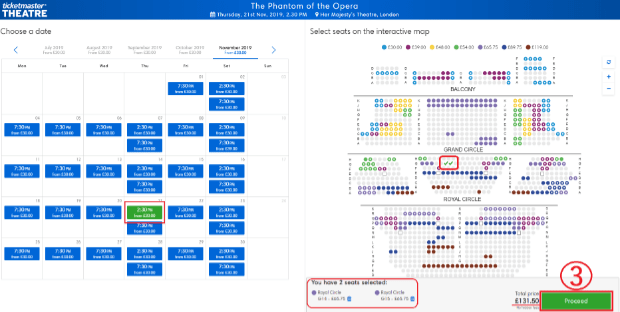
ステップ4
チケットの受け取り方法、キャンセル・プロテクションの有無を選び「Checkout」を選択して次へ
【キャンセル・プロテクションとは?】
公演当日に不測の事態(自然災害、事故など)が起こり参加できなくなった際、全額の払い戻しが受けられる有料のサービスのこと。このサービスは、自己都合でのキャンセルは返金対象とならないことに要注意です。必要ない場合は「No thanks」を選択。
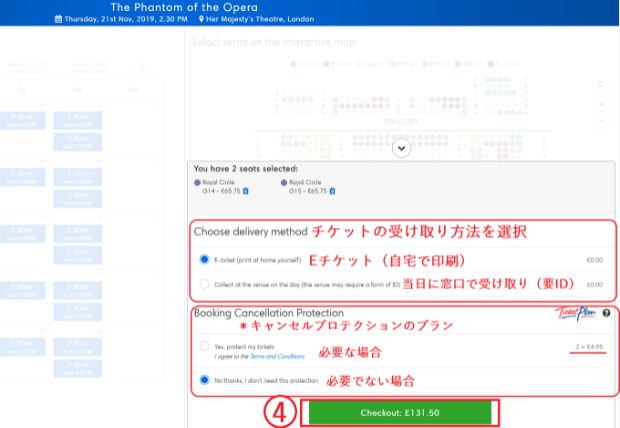
ステップ5
支払いカードの詳細を入力します。
「Confirm & Pay」を選択したら、チケット予約完了です!
- 画面右側には「カウントダウン」の表示があり、表示される時間以内にすべてを入力し「Confirm & Pay」をクリックする必要があります。ただし、タイムリミットを超えてもやり直すことが出来るため、「正しい情報を入力すること」に集中しましょう。
- 郵便番号の入力欄には、支払いで使うカードに登録されている住所の郵便番号を入力します。入力した郵便番号でうまくいかない場合には「N/A」と入力してみましょう。
- 「Confirm & Pay」をクリックして支払いが通ると、画面に予約番号(Confirmation Number)が表示されると同時に、メールアドレスに予約完了のメールが届くので確認しましょう。
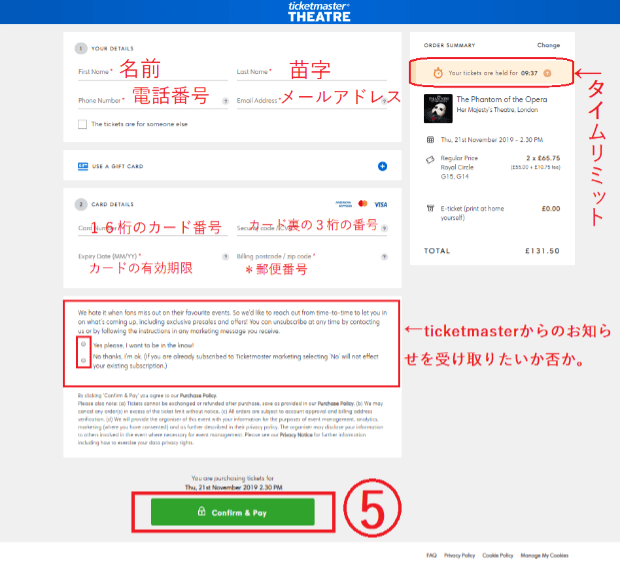
Note
予約の確認やチケットの印刷は、ticketmasterの公式サイトより自分のアカウントに「Sign in」して行えます。
My Account > My tickets > View Upcoming Eventsの順にアクセスし、予約したチケットの詳細を確認してみましょう。
最後に
無事にチケット予約はできたでしょうか?
この記事がお役に立ち、参加されるイベントで素敵な時間を過ごされることを願っています!
ロンドンの観光地や交通情報、渡英情報など、その他のお役立ち記事も是非併せてご覧になってみてください。
ツイッター@TanksLondonでは、当サイトでは伝えきれない最新の情報を毎日発信しています。フォローもお気軽にどうぞ!